液晶显示器泛白怎么办
发布时间:2016-12-08 14:41
在有些时候我们的液晶显示器泛白了,这该怎么办呢?下面就由小编来为你们简单的介绍液晶显示器泛白的原因及解决方法吧!希望你们喜欢!
液晶显示器泛白的原因及解决:
1、打开控制面板,单击颜色管理,弹出颜色设置对话框,开始我们的设置
2、单击“高级”,如:
3、单击下面的“校准显示器”按钮:
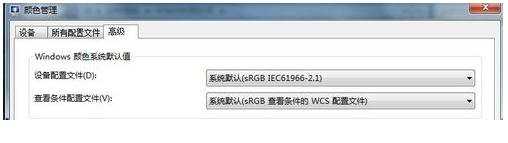
4、进入到下一步:
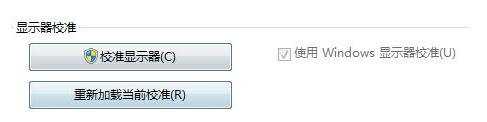
5、请比照上一图的中间图片,这个是参考值
然后进入到下一步的调整中:
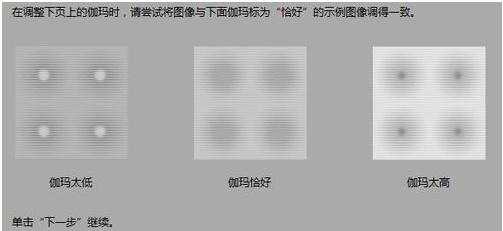
说明:这边就是调节显示器的核心步骤啦,成败都在这里了。请调节左边的值,如果屏幕是泛白,那么就往下面拖动滑动块,大概拖动到一半就可以了。
如图所示:
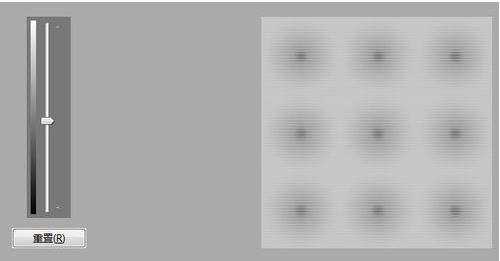
我的显示器就是这样设置的。
调节的时候要看下右边的图,看是否和上一幅图的中间图片接近,或者看看屏幕的效果吧,直到满意为止,然后进入下一步。
6、如果感觉屏幕满意,能够看到测试显示器好坏的图片的第9行(可以倾斜角度)或者第二张测试图片的那些数字,就可以跳过这个步骤了(建议不要跳过,直接进入下一步):
7、进入下一步进行调节,以中间图片为参考,然后进入到下一步进行调节
8、调节显示器的对比度和亮度(注意,如果不用调节就能隐约看到图片右上方的X,能分清人物的黑衬衫和外套则不需要进行任何亮度对比度的调节),直到满意为止。
9、重复第八步的方法进行调节:

10、再通过下方的三原色调节滑块调节灰度,直到满意为止,我的是默认的,不需要调节。这步主要是针对显示器偏色的。
调节这里:

11、到这一步调试就差不多大功告成啦!再进行调节前和调节后的比对吧。你会发现这屏幕不再泛白!

液晶显示器泛白怎么办的评论条评论